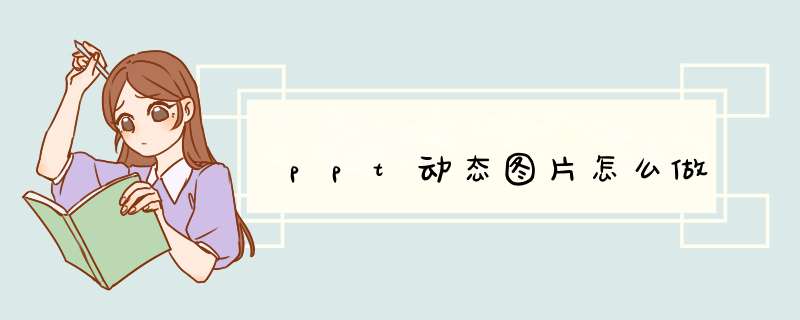
ppt动态背景制作方法:
工具:office ppt
先去网上搜索找到动态背景,然后按右键——另存为,把保存在桌面上就好
点击设计里面的背景样式,选择设置背景格式
填充选择,然后插入文件,选中之前保存在桌面上的动态图,点击插入,应用就好
给你点资料看看就知道了:
动画效果作为PPT制作中的一个重要内容,被越来越多的设计者所重视,希望通过动画效果的运用提升自己的作品水平。在PPT中动画效果可以起到什么作用呢以下是我的一点想法。
准确表达
制作演示文稿的目的是辅助使用者准确传递信息,让观众更简单直接的接受和理解这些信息。PPT中的文字、、图表等内容都是为这一目的服务的,作为PPT中的动画也应该起到这样的作用。根据内容的需要选择合适的动画,实现静态内容无法实现的效果,例如物理教学课件中的实验过程就可以用动画的效果制作,演示效果会更加直观和准确,这类应用是动画功能的独特优势,是其他表现形式很难替代的。
突出强调
在演示文稿中包含了很多的信息,这其中有些内容是需要提醒观众特别注意的,像这类内容我们可以通过字体、色彩、排版等手段加以区别强调,而相对于以上手段,用动画效果表现更容易吸引观众的注意力,实现对内容突出强调的作用。但在应用动画时也要注意适当和适度,并非越绚丽的动画效果越好,也并非动画越多越好,要根据内容的需要合理使用动画,才能起到应有的作用,否则会使得PPT杂乱无章,画蛇添足。
装饰美化
制作演示文稿是为了有效沟通,能否达到这个效果,取决于多个方面的因素,内容很重要,但外在的形式也不能忽略。设计精美,赏心悦目的演示文稿,更能有效表达精彩的内容。通过排版、配色、插图等手段来进行演示文稿的装饰美化可以起到立竿见影的效果,而搭配上合适的动画效果进行美化则可以起到画龙点睛的作用。小而精彩的动画效果可以有效增强PPT的动感与美感,为PPT的设计锦上添花。
合理应用PPT动画,可以收到更好的演示效果,但动画的应用要坚持少而精的原则,“少”是指在PPT中动画通常不需要贯穿始终,在需要的地方合理添加,避免滥用导致喧宾夺主。“精”是指效果运用要合理,炫酷复杂的动画单看效果很好,但放在整个PPT中未必就合适,动画效果也要符合PPT整体风格和基调,不显突兀又恰到好处。明确动画效果在PPT中的作用,在作品中合理运用,可以让动画效果成为PPT的点睛之笔。
1想要制作精美的PPT动态背景的话,你首先需要有一定的素材,包括一张作为PPT背景,例如下面我用一个蓝天大海为静态的背景做出一个动态效果,PPT如何设置背景:右击幻灯片→填充→或纹理填充→插入自“文件”→选择插入:
2我制作的动态背景是要让蓝天大海的背景有船划过还有海鸟飞过,让PPT这张背景活起来,插入海鸟跟船只的,这里提醒最好插入的为背景透明的,让与原PPT背景素材融合得更好哦,点击“插入”的“”插入ppt背景素材:
3现在来设置如何让我们的PPT背景动起来呢?先设置PPT原本的背景有动画效果,这里作为一张PPT背景,需要对PPT设置“切换效果”,点击菜单项“切换”的“切换方案”,选择一个“切换方案”里面的“切换方案”,例如“蜂巢”:4之前的切换效果只是让PPT背景出来,现在我们继续设置其他PPT背景素材的动态出现,例如,设置两个帆船从远到近划过来,点击帆船的,然后点击菜单项“动画”(幻灯片自定义动画)→“添加动画”→“进入”的“缩放效果”,设置帆船动画的开始时间为“与上一动画同时”,持续时间为5秒,然后预览下效果,是否效果从远到近出现呢?5紧接着来设置海鸟飞过海面的动画,点击海鸟的,同样点击“添加动画”→“动作路径”→“弧形”,这个时候“海鸟”的就有了一个弧形的动画路径:6完善海鸟飞的动画:点击海鸟弧形的动作路径红色剪头的一头,把弧形拉长到跨越整个PPT幻灯片,然后设置动画的“计时”的开始为“与上一动画同时”,持续时间同样为5秒:7现在海鸟跟帆船的动画都设置好了,你可以预览下效果啦,点击“动画”的“预览”按钮,因为我们设置了海鸟跟帆船的动画开始时间均为“与上一动画同时”,所以它们的ppt动画效果一起播放:
先设置PPT原本的背景有动画效果,这里作为一张PPT背景,需要对PPT设置“切换效果”,点击菜单项“切换”的“切换方案”,选择一个“切换方案”里面的“切换方案”之前的切换效果只是让PPT背景出来,现在我们继续设置其他PPT背景素材的动态出现,然后点击菜单项“动画”(幻灯片自定义动画)→“添加动画”→“进入”的“缩放效果”,设置帆船动画的开始时间为“与上一动画同时”,持续时间为5秒,然后预览下效果
欢迎分享,转载请注明来源:浪漫分享网

 微信扫一扫
微信扫一扫
 支付宝扫一扫
支付宝扫一扫
评论列表(0条)